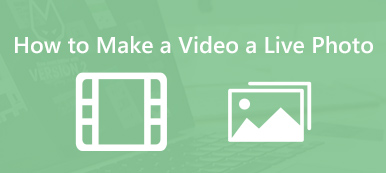Live-Fotos auf dem iPhone und iPad haben die Art und Weise revolutioniert, wie wir unsere Lieblingsmomente festhalten und noch einmal erleben. Diese dynamischen Bilder erwecken Standbilder zum Leben, indem sie einige Sekunden Video- und Audiomaterial rund um die Aufnahme einfangen. Allerdings kann es eine Herausforderung sein, diese Momente mit anderen zu teilen, da andere Plattformen und Geräte keine Live-Fotos unterstützen. Glücklicherweise gibt es mehrere Möglichkeiten, Live-Fotos in Videos umzuwandeln. In diesem Beitrag werden drei einfache Methoden vorgestellt Machen Sie aus einem Live-Foto ein Video auf Ihrem iPhone, iPad und Mac.
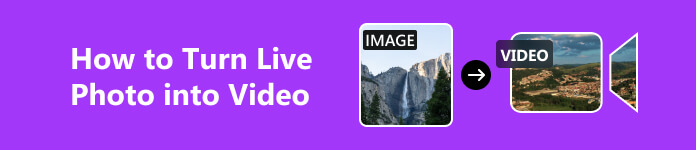
Teil 1. So verwandeln Sie ein Live-Foto in ein Video auf Ihrem iPhone und iPad
Auf Ihrem iPhone und iPad bietet die Fotos-App eine integrierte Funktion, mit der Sie Live-Fotos mühelos in Videos umwandeln können. Sie müssen jedoch sicherstellen, dass Ihr iOS-Gerät auf iOS13 oder höher aktualisiert ist. Anschließend können Sie die folgenden Schritte ausführen, um Ihre Live-Fotos in Videos umzuwandeln.
Schritt 1 Führen Sie die Fotogalerie App auf Ihren iOS-Geräten. Klopfen Alben unten und scrollen Sie nach unten, um auszuwählen Live-Bilder.
Schritt 2 Als Nächstes können Sie das Live-Foto auswählen, das Sie konvertieren möchten. Tippen Sie auf die 3-Punkte Klicken Sie auf die Schaltfläche in der oberen rechten Ecke und wählen Sie die aus Als Video speichern Möglichkeit. Die Fotos-App verarbeitet das Live-Foto und wandelt es in ein Video um.
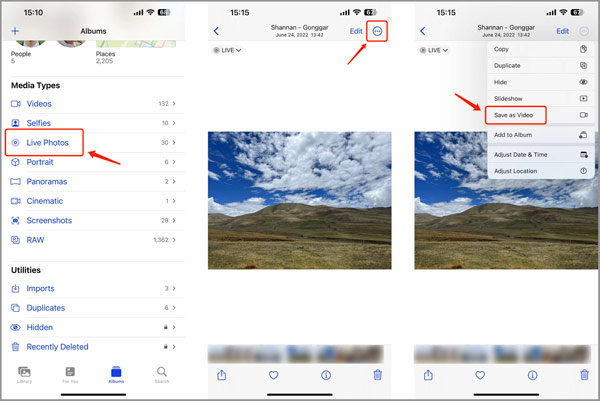
Sobald der Vorgang abgeschlossen ist, wird eine Videoversion Ihres Live-Fotos im Album „Zuletzt verwendet“ gespeichert.
Bester Bildkonverter für Mac und Windows-PC
Um Bilddateien auf Ihrem Computer zu konvertieren, können Sie sich auf das umfassende Apeaksoft verlassen Video Converter Ultimate. Es kann nahezu alle Bild-, Video- und Audioformate konvertieren, einschließlich JPG, JPEG, PNG, WEBP, BMP, TIF, TIFF, MOV, MP4, AVI, FLV, MKV, M4V, MP3, M4A, AAC, ALAC, FLAC, und andere. Darüber hinaus verfügt es über viele häufig verwendete Bearbeitungsfunktionen.
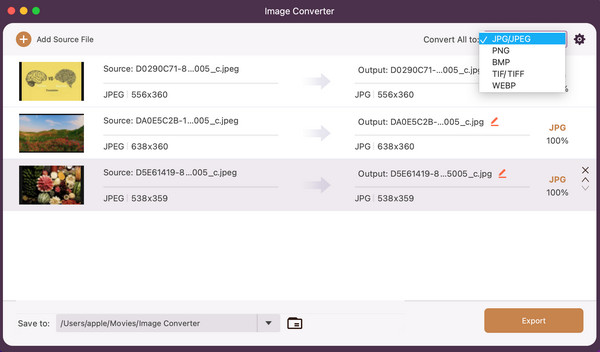

4,000,000+ Downloads
Bieten Sie einen Bildkonverter zum Konvertieren von JPG, PNG, WEBP, BMP, TIF/TIFF usw. an.
Konvertieren Sie alle gängigen Video- und Audioformate ohne Qualitätsverlust.
Bearbeiten Sie Video und Audio, passen Sie Bild-/Toneffekte an und verbessern Sie die Qualität.
Bieten Sie eine Toolbox mit GIF Maker, Farbkorrektur, Video Enhancer und mehr an.
Teil 2. So verwandeln Sie ein Live-Foto mit iMovie in ein Video auf dem iPhone und Mac
Wenn Sie mehr Kontrolle über die Bearbeitung Ihrer Live-Fotos haben möchten, bevor Sie sie in Videos konvertieren, können Sie die iMovie-App verwenden. Es ist das Offizielle und Mächtige Videobearbeitungswerkzeug auf iPhone, iPad und Mac. Hier erfahren Sie, wie Sie mit der iMovie-App Ihre Live-Fotos in Videos umwandeln.
Schritt 1 Öffnen Sie iMovie und erstellen Sie ein neues Projekt. Wenn Sie iMovie nicht auf Ihrem Apple-Gerät haben, können Sie es kostenlos im App Store installieren.
Schritt 2 Importieren Sie das Live-Foto, das Sie konvertieren möchten, indem Sie in der Medienbibliothek auf die Schaltfläche „+“ tippen. Nach dem Import ziehen Sie das Live-Foto per Drag & Drop auf die Timeline.
Schritt 3 Bevor Sie das Live-Foto in ein Video konvertieren, können Sie es beliebig zuschneiden und bearbeiten und je nach Bedarf Filter, Übergänge und Musik anwenden. Tippen Sie nach der Bearbeitung auf Schaltfläche Fertig. Tippen Sie auf die Teilen und wählen Sie die Video speichern Möglichkeit. Mit diesem Vorgang können Sie ganz einfach aus einem Live-Foto ein Video machen. Die Videoversion Ihres Live-Fotos wird in Ihrer Fotobibliothek gespeichert und kann dort geteilt oder weiter bearbeitet werden. Das können Sie auch Verwenden Sie iMovie, um Videos zu schneiden.
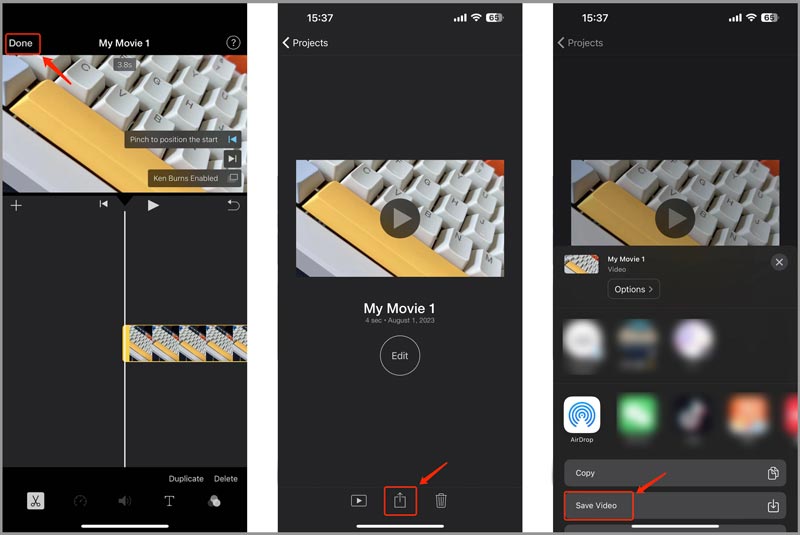
Teil 3. So konvertieren Sie ein Live-Foto mit der Fotos-App in ein Video auf dem Mac
Wenn Sie ein Live-Foto auf Ihrem Mac in ein Video umwandeln möchten, können Sie neben iMovie auch die Fotos-App verwenden. Mit der folgenden Anleitung können Sie Live-Fotos auf einem Mac in Videos konvertieren.
Schritt 1 Starten Sie „Fotos“ auf Ihrem Mac und suchen Sie das Live-Foto, das Sie konvertieren möchten.
Schritt 2 Klicken Sie, um das Live-Foto hervorzuheben. Klicken Sie auf das obere Menü „Datei“ und wählen Sie „Auswählen“. Exportieren Wählen Sie im Dropdown-Menü die Option aus Unverändertes Original exportieren Möglichkeit. Wählen Sie das gewünschte Format und benennen Sie die Datei.
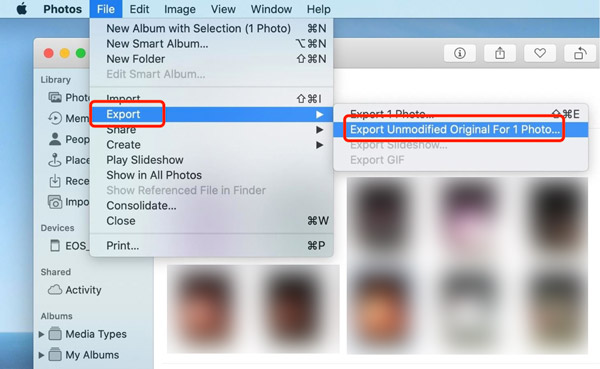
Schritt 3 Geben Sie den Zielordner an und klicken Sie auf Exportieren um das Live-Foto in ein Video umzuwandeln.
Teil 4. FAQs zum Umwandeln eines Live-Fotos in ein Video
Wie verwandle ich ein Live-Foto auf dem iPhone in ein Standbild?
Wenn Sie den Live-Effekt Ihres iPhone-Fotos deaktivieren möchten, können Sie es in der Fotos-App öffnen, oben links auf die Schaltfläche „Live“ tippen und dann im Dropdown-Menü „Aus“ auswählen.
Warum kann ich mein Live-Foto nicht in ein Video umwandeln?
Sie können die drei oben empfohlenen Methoden verwenden, um Ihr Live-Foto ganz einfach in ein Video umzuwandeln. Wenn das Live-Foto mit Effekt nicht auf Videos übertragen werden kann, sollten Sie es wieder auf ein normales Bild zurücksetzen und es dann wieder in Live konvertieren.
Wie erfassen Sie Live-Fotos auf Ihrem iPad?
Öffnen Sie die Kamera-App auf Ihrem iPad und stellen Sie sicher, dass Live auf der rechten Seite aktiviert ist. Tippen Sie dann auf die Schaltfläche „Aufnahme“, um ein Live-Foto aufzunehmen.
Fazit
Mit diesen drei einfachen Methoden ist es einfacher denn je, Live-Fotos auf Ihrem iPhone und Mac in Videos umzuwandeln. Unabhängig davon, ob Sie sich für die integrierte Foto-App oder die iMovie-App entscheiden, können Sie Ihre Live-Fotos in nur wenigen Schritten in Videos umwandeln. Für weitere Fragen zur Vorgehensweise Machen Sie aus einem Live-Foto ein Video, können Sie uns in den Kommentaren eine Nachricht senden oder uns direkt kontaktieren.